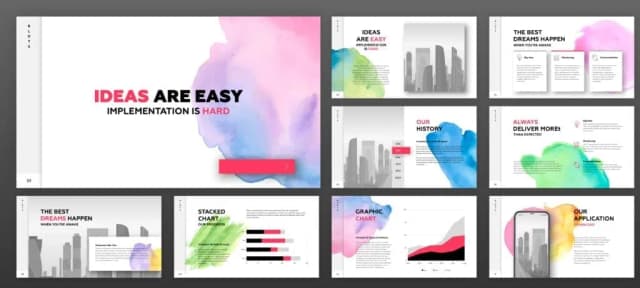Włączenie pokazu slajdów w programie Microsoft PowerPoint to kluczowy krok, który pozwala na skuteczne zaprezentowanie swoich pomysłów i danych. Niezależnie od tego, czy przygotowujesz się do ważnej prezentacji biznesowej, czy chcesz podzielić się swoimi osiągnięciami na konferencji, umiejętność sprawnego uruchomienia pokazu jest niezbędna. Istnieje kilka prostych metod, które umożliwiają rozpoczęcie pokazu, a także dostosowanie go do swoich potrzeb.
W tym artykule przedstawimy różne sposoby uruchamiania pokazu slajdów, jak również przydatne ustawienia, które mogą poprawić jakość prezentacji. Dzięki tym wskazówkom, z łatwością zaskoczysz swoją publiczność i zapewnisz sobie większą pewność siebie podczas wystąpienia.
Najistotniejsze informacje:
- Możesz rozpocząć pokaz slajdów za pomocą skrótu klawiszowego F5, przycisku na wstążce lub miniaturki w pasku stanu.
- Aby rozpocząć pokaz od konkretnego slajdu, użyj kombinacji klawiszy Shift + F5.
- Warto dostosować ustawienia, takie jak automatyczne przejścia slajdów i widok prezentera, aby poprawić jakość prezentacji.
- Skróty klawiszowe, takie jak ESC do zakończenia pokazu czy spacja do przejścia do następnego slajdu, ułatwiają kontrolowanie prezentacji.
- Przygotowanie techniczne i praktyka są kluczowe, aby uniknąć problemów podczas wystąpienia.
Jak uruchomić prezentację PowerPoint, by zaskoczyć publiczność?
Uruchomienie pokazu slajdów w programie Microsoft PowerPoint jest łatwe i szybkie. Istnieje kilka metod, które pozwalają na rozpoczęcie prezentacji, w tym użycie przycisku na wstążce oraz skrótów klawiszowych. Dzięki tym opcjom możesz dostosować sposób, w jaki prezentujesz swoje materiały, co pozwoli Ci zaskoczyć publiczność.Wśród najpopularniejszych metod znajduje się naciśnięcie klawisza F5, co rozpoczyna pokaz od pierwszego slajdu. Alternatywnie, możesz skorzystać z przycisku "Pokaz slajdów" w zakładce "Pokaz slajdów" na wstążce. Dodatkowo, klikając miniaturkę w lewym dolnym rogu okna programu, możesz rozpocząć pokaz od bieżącego slajdu. Ostatnią metodą jest użycie menu kontekstowego, które pozwala na rozpoczęcie pokazu po kliknięciu prawym przyciskiem myszy na slajdzie.
Różne metody uruchamiania pokazu slajdów w PowerPoint
Jednym z najprostszych sposobów na rozpoczęcie pokazu slajdów jest użycie przycisku "Pokaz slajdów" znajdującego się na wstążce. Dzięki temu rozwiązaniu, wystarczy jeden klik, aby rozpocząć prezentację. To idealna opcja dla osób, które preferują graficzny interfejs i nie chcą pamiętać skrótów klawiszowych.
Inną metodą są skróty klawiszowe, które pozwalają na szybkie uruchomienie pokazu. Naciśnięcie klawisza F5 rozpoczyna prezentację od pierwszego slajdu, co jest najszybszym sposobem na rozpoczęcie pokazu. Dla tych, którzy chcą zacząć od konkretnego slajdu, kombinacja Shift + F5 umożliwia rozpoczęcie pokazu od bieżącego slajdu. Te proste skróty znacznie ułatwiają zarządzanie prezentacją i pozwalają na płynne przejścia między slajdami.
Jak rozpocząć pokaz od konkretnego slajdu dla lepszej prezentacji
Rozpoczęcie pokazu slajdów od konkretnego slajdu w programie Microsoft PowerPoint jest bardzo proste. Aby to zrobić, wystarczy zaznaczyć interesujący nas slajd na pasku miniatur po lewej stronie ekranu. Następnie należy użyć kombinacji klawiszy Shift + F5, co pozwoli na uruchomienie pokazu od wybranego slajdu. To idealne rozwiązanie, gdy chcesz skupić się na określonym fragmencie prezentacji lub gdy musisz wrócić do wcześniej omówionego tematu.
Warto również pamiętać o kilku wskazówkach dotyczących nawigacji podczas pokazu. Aby płynnie przechodzić między slajdami, możesz używać klawiszy Spacja lub Enter, które pozwalają na przejście do następnego slajdu. Jeśli chcesz wrócić do poprzedniego slajdu, wystarczy nacisnąć klawisz Backspace. Tego rodzaju nawigacja sprawia, że prezentacja staje się bardziej dynamiczna i pozwala na elastyczne reagowanie na potrzeby publiczności.
Jak skonfigurować automatyczne przejścia slajdów
Automatyczne przejścia slajdów w programie PowerPoint to funkcjonalność, która pozwala na płynne przechodzenie między slajdami bez potrzeby ręcznego klikania. Aby skonfigurować automatyczne przejścia, należy przejść do zakładki "Przejścia" na wstążce. Tam znajdziesz różne efekty przejścia, które możesz zastosować do swoich slajdów. Możesz wybrać efekt, który najlepiej pasuje do stylu Twojej prezentacji, na przykład rozmycie lub przesunięcie, co nadaje prezentacji bardziej profesjonalny wygląd.
Po wybraniu efektu przejścia, możesz również ustawić czas jego trwania. W tym celu w zakładce "Przejścia" znajdziesz opcję "Czas", gdzie możesz określić, jak długo każdy slajd ma być wyświetlany, zanim nastąpi przejście do następnego. Ustawienie tego czasu na odpowiednią wartość, na przykład 5 sekund, pozwoli na płynne przejścia, które nie będą zbyt szybkie ani zbyt wolne, co z pewnością poprawi odbiór Twojej prezentacji przez publiczność.
Wykorzystanie widoku prezentera dla lepszej kontroli
Widok prezentera to funkcja, która znacząco ułatwia zarządzanie prezentacją. Dzięki temu widokowi możesz widzieć swoje notatki oraz podgląd następnego slajdu, co pozwala na lepsze przygotowanie się do kolejnych części prezentacji. Aby aktywować widok prezentera, potrzebujesz dwóch monitorów — jednego dla publiczności i drugiego dla siebie. W zakładce "Pokaz slajdów" znajdziesz opcję "Użyj widoku prezentera", którą należy zaznaczyć, aby włączyć tę funkcję.
Po aktywowaniu widoku prezentera, na Twoim ekranie pojawią się wszystkie niezbędne informacje, takie jak notatki, czas prezentacji oraz podgląd następnego slajdu. To narzędzie pozwala na lepsze zarządzanie prezentacją i zwiększa komfort prowadzenia, ponieważ masz pełną kontrolę nad tym, co widzi publiczność. Upewnij się, że przed rozpoczęciem prezentacji przetestujesz ustawienia, aby uniknąć problemów technicznych podczas wystąpienia.
Skróty klawiszowe do efektywnego kontrolowania pokazu
Skróty klawiszowe są niezwykle ważnym narzędziem w trakcie prezentacji, umożliwiającym szybkie i efektywne zarządzanie pokazem. Dzięki nim możesz płynnie przechodzić między slajdami, a także reagować na potrzeby publiczności bez zbędnych przerw. Umiejętność korzystania z tych skrótów zwiększa komfort zarówno dla prezentera, jak i dla odbiorców, co przekłada się na lepszą jakość całego wystąpienia.
Kluczowe skróty do nawigacji i interakcji w trakcie pokazu
Oto lista najważniejszych skrótów klawiszowych, które pomogą Ci w efektywnym zarządzaniu prezentacją w PowerPoint:
- F5 - Rozpocznij pokaz slajdów od pierwszego slajdu.
- Shift + F5 - Rozpocznij pokaz od bieżącego slajdu.
- ESC - Zakończ pokaz slajdów.
- Spacja/Enter - Przejdź do następnego slajdu.
- Backspace - Wróć do poprzedniego slajdu.
Wykorzystanie tych skrótów znacznie ułatwia interakcję z publicznością. Na przykład, naciskając klawisz Spacja lub Enter, możesz szybko przejść do następnego slajdu, co pozwala na naturalny przebieg prezentacji. Z kolei klawisz ESC umożliwia natychmiastowe zakończenie pokazu, co może być przydatne w sytuacjach awaryjnych. Znajomość tych skrótów zwiększa Twoją pewność siebie jako prezentera i pozwala skupić się na przekazie, a nie na technicznych detalach.
Czytaj więcej: Jak działa zjawisko indukcji elektrostatycznej i dlaczego ma znaczenie?
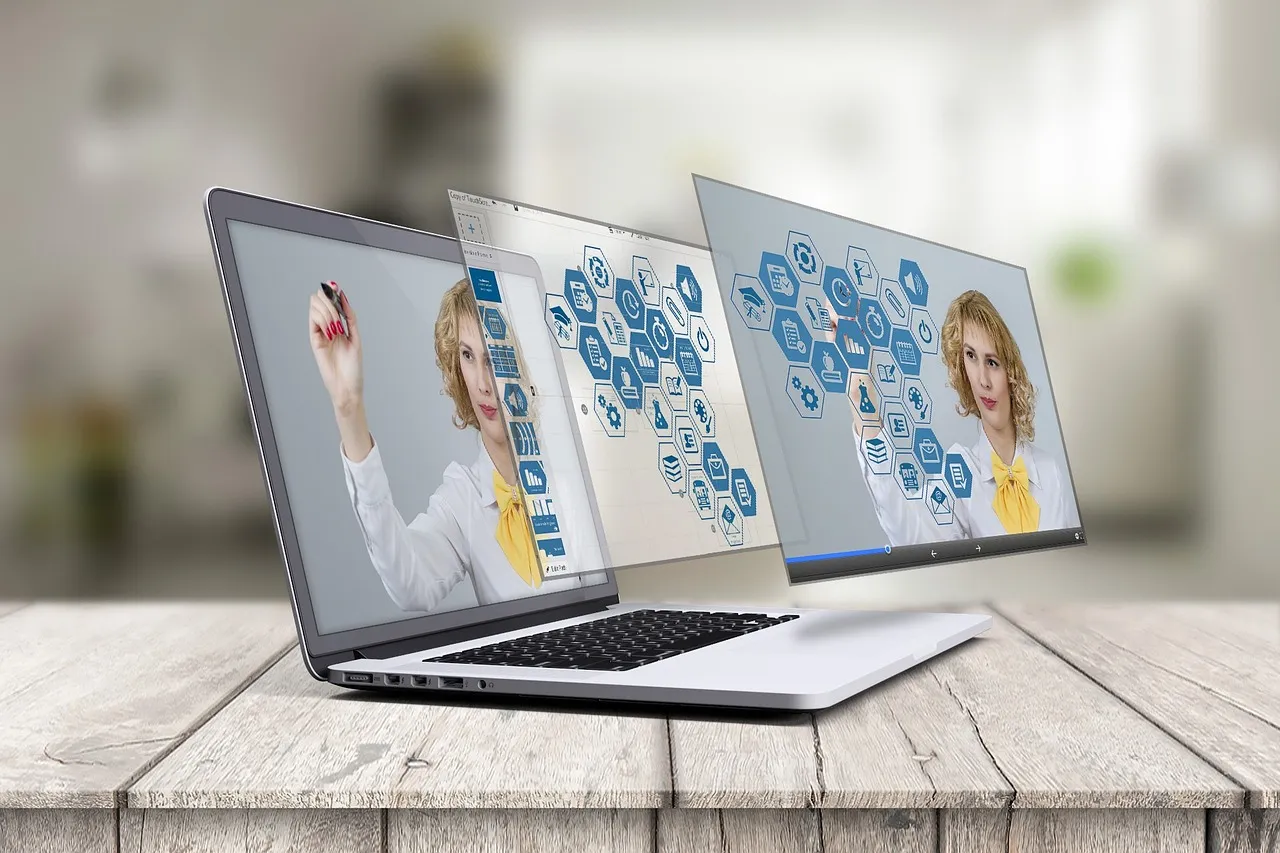
Przygotowanie do prezentacji, aby uniknąć problemów technicznych
Odpowiednie przygotowanie przed prezentacją jest kluczowe, aby uniknąć problemów technicznych, które mogą zakłócić przebieg wystąpienia. Sprawdzenie sprzętu i przygotowanie planu awaryjnego to fundamentalne kroki, które pozwolą Ci skupić się na przekazie, a nie na technicznych detalach. Dzięki temu zyskasz pewność siebie i zminimalizujesz stres związany z ewentualnymi problemami.
Wskazówki dotyczące testowania sprzętu przed prezentacją
Przed rozpoczęciem prezentacji warto dokładnie sprawdzić wszystkie urządzenia. Upewnij się, że projektor działa poprawnie i jest odpowiednio podłączony do komputera. Sprawdź, czy obraz jest wyraźny i czy nie występują żadne problemy z wyświetlaniem. Dobrze jest również przetestować wszystkie kable i połączenia, aby uniknąć niespodzianek w trakcie pokazu.
Nie zapomnij o multimediach, które zamierzasz użyć w prezentacji. Przed wystąpieniem upewnij się, że wszystkie pliki dźwiękowe i wideo działają poprawnie. Odtwórz je, aby sprawdzić, czy nie występują żadne opóźnienia ani problemy z jakością. Zrób to na tym samym sprzęcie, na którym będziesz prezentować, aby mieć pewność, że wszystko będzie działać jak należy.
Jak przygotować się na ewentualne awarie techniczne
Przygotowanie planu awaryjnego na wypadek problemów technicznych jest niezbędne. Zawsze miej pod ręką alternatywne urządzenia, takie jak laptop lub dodatkowy projektor, które możesz szybko podłączyć w razie potrzeby. Dobrze jest także mieć ze sobą wszystkie niezbędne kable i przejściówki, aby uniknąć sytuacji, w której brak jednego z nich uniemożliwi kontynuację prezentacji.
W przypadku wystąpienia problemów technicznych, ważne jest, aby zachować spokój. Pamiętaj, że publiczność jest wyrozumiała, a Twoja reakcja na sytuację może wpłynąć na ich postrzeganie. Przygotuj się mentalnie na różne scenariusze i staraj się nie panikować. Jeśli napotkasz trudności, weź głęboki oddech i spróbuj rozwiązać problem krok po kroku.
Jak wykorzystać technologie mobilne do prezentacji PowerPoint
W dzisiejszych czasach technologie mobilne oferują nowe możliwości w zakresie prezentacji, które mogą znacznie poprawić interakcję z publicznością. Dzięki aplikacjom na smartfony i tablety, możesz zdalnie kontrolować swoją prezentację, co daje swobodę poruszania się po sali i nawiązywania bezpośredniego kontaktu z uczestnikami. Aplikacje takie jak PowerPoint Remote pozwalają na sterowanie slajdami za pomocą telefonu, co eliminuje potrzebę stania przy komputerze.
Co więcej, wykorzystanie technologii chmurowych do przechowywania prezentacji umożliwia dostęp do Twoich materiałów z dowolnego miejsca. Możesz łatwo wprowadzać zmiany w ostatniej chwili, a także dzielić się prezentacjami z innymi uczestnikami w czasie rzeczywistym. W przyszłości, integracja z technologią VR (wirtualnej rzeczywistości) może zrewolucjonizować sposób, w jaki prezentujemy nasze pomysły, tworząc immersyjne doświadczenia, które przyciągną uwagę publiczności i uczynią Twoje wystąpienie jeszcze bardziej niezapomnianym.